目录
网络连接测试
检查Linux虚拟机与主机的连接
检查主机与Linux虚拟机的连接
网络连接模式
桥接模式
NAT模式
仅主机模式
静态IP的修改
更改IP地址后可能出现的问题
配置主机名
 网络连接测试首先检查Linux虚拟机是否能与主机连接。你可以在Windows界面,通过按下Windows + R键,输入cmd打开命令行,输入ipconfig来查看网络配置信息。
网络连接测试首先检查Linux虚拟机是否能与主机连接。你可以在Windows界面,通过按下Windows + R键,输入cmd打开命令行,输入ipconfig来查看网络配置信息。
 复制这个地址
复制这个地址
然后在虚拟机界面:
1、输入 ping www.baidu.com
2、稍等片刻,按下ctrl + c 停止
3、再次输入ping,然后粘贴刚才复制的Windows主机IP地址(在虚拟机中复制是ctrl + shift + c,粘贴是ctrl + shift + v)
 检查主机是否能与Linux虚拟机连接在虚拟机中打开设置,找到网络选项,点击有限连接下的小齿轮图标。
检查主机是否能与Linux虚拟机连接在虚拟机中打开设置,找到网络选项,点击有限连接下的小齿轮图标。
 然后复制IPv4地址
然后复制IPv4地址
 在Windows命令行中输入 ping + “刚才复制的IPv4地址”
在Windows命令行中输入 ping + “刚才复制的IPv4地址”
 如果成功,则表明网络配置正常
如果成功,则表明网络配置正常
网络连接模式桥接模式在这种模式下,虚拟机直接连接到外部物理网络,主机充当网桥的角色。虚拟机可以直接访问外部网络,并且对外部网络是可见的。
本质上,虚拟机和当前PC都直接连接到路由器上,局域网内的其他设备可以访问到你的虚拟机,并且虚拟机会占用与PC相同的IP地址范围。
 NAT模式虚拟机和主机之间建立一个专用网络,通过虚拟机的网络地址转换(NAT)设备进行IP转换。虚拟机可以共享主机的IP访问外部网络,但外部网络无法直接访问到虚拟机。
NAT模式虚拟机和主机之间建立一个专用网络,通过虚拟机的网络地址转换(NAT)设备进行IP转换。虚拟机可以共享主机的IP访问外部网络,但外部网络无法直接访问到虚拟机。
PC通过网卡访问虚拟机部分。
 仅主机模式虚拟机仅与主机共享一个专用网络,无法与外部网络通信。
仅主机模式虚拟机仅与主机共享一个专用网络,无法与外部网络通信。
通常情况下,NAT模式是最常用的。
静态IP的修改打开虚拟机,找到上方的“编辑”选项,点击“虚拟网络编辑器”。
 然后启用管理员权限设置,点击“更改设置”。
然后启用管理员权限设置,点击“更改设置”。
 由于通常是通过主机远程操控虚拟机,因此需要将虚拟机的IP地址设置为静态。
由于通常是通过主机远程操控虚拟机,因此需要将虚拟机的IP地址设置为静态。
首先打开终端,在终端中输入 vim /etc/sysconfig/net,然后按下tab键。
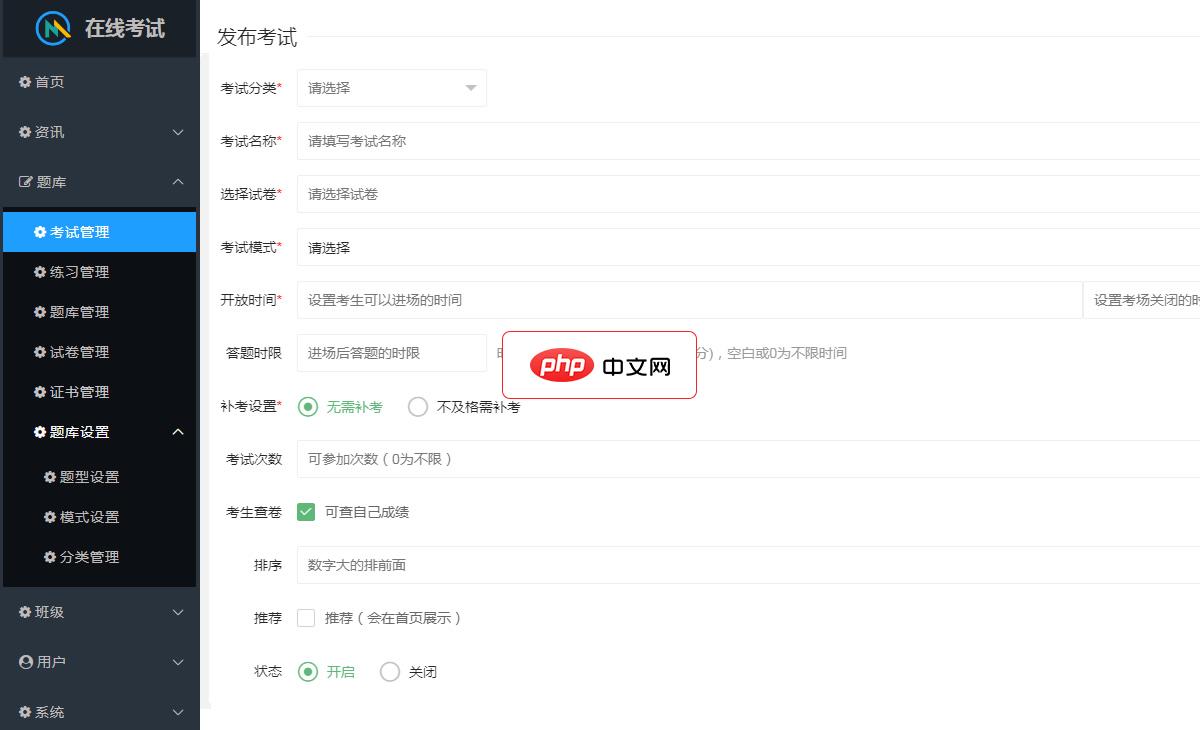
诚客在线考试是由南宁诚客网络科技有限公司开发的一款手机移动端的答题网站软件,它应用广泛适合各种学校、培训班、教育机构、公司企业、事业单位、各种社会团体、银行证券等用于学生学习刷题、员工内部培训,学员考核、员工对公司制度政策的学习……可使用的题型有:单选题、多选题、判断题支持文字,图片,音频,视频、数学公式。可以设置考试时间,答题时间,考试次数,是否需要补考,是否可以看到自己成绩。练习模式,支持学生
 0
0

找到network-scripts目录,输入并再次按下tab键。
在该目录下找到ifcfg-ens33,输入并按下回车键。
 按下回车键后进入普通模式。
按下回车键后进入普通模式。
按下4 + shift + g将光标移动到第四行。
然后按下w键,将光标移动到dhcp这个单词上。
按下d + w删除dhcp这个单词。
然后按下小写i进入插入模式。
 在编辑模式下,添加以下字段:
在编辑模式下,添加以下字段:
 注意这些字段的内容,网关必须与虚拟网络编辑器中的NAT设置保持一致。
注意这些字段的内容,网关必须与虚拟网络编辑器中的NAT设置保持一致。
使用命令模式输入 :wq 保存并退出(如果出现异常,在q后面加上!,然后按下回车键)。
执行重启服务命令 service network restart,并按下回车键执行(如果有确认信息,则表示成功)。
然后输入 ifconfig 并按下回车键,找到ens33的IP地址(如下图)。
 复制这个IP地址,然后在Windows的命令行中输入 ping "复制的IP地址"。
复制这个IP地址,然后在Windows的命令行中输入 ping "复制的IP地址"。
 更改IP地址后可能出现的问题 (1)如果物理机可以ping通虚拟机,但虚拟机无法ping通物理机,通常是由于物理机的防火墙问题,关闭防火墙即可解决。
更改IP地址后可能出现的问题 (1)如果物理机可以ping通虚拟机,但虚拟机无法ping通物理机,通常是由于物理机的防火墙问题,关闭防火墙即可解决。
(2)如果虚拟机可以ping通物理机,但无法ping通外网,通常是由于DNS设置问题。
(3)如果虚拟机ping www.baidu.com时显示域名未知等信息,通常需要检查GATEWAY和DNS设置是否正确。
(4)如果以上设置都完成后仍无法连接,可能需要关闭NetworkManager服务。
(5)如果检查发现systemctl status network有问题,需要检查ifcfg-ens33文件。
配置主机名直接在终端输入 hostname 可以查看当前的主机名。
第一种修改方式,如果想要进行修改,输入vim /etc/hostname(注意vim与etc之间有空格)。
在vim编辑器中编辑完成后记得 :wq 保存并退出(这样修改后需要重启服务器才能显示)。
第二种修改方式,在终端输入 hostnamectl set-hostname spark10,这样输入hostname就可以直接显示。
添加主机与映射关系(通讯录)
在终端输入 vim /etc/hosts。
输入想要的映射关系(如下所示)。
 复制这些映射关系,并保存退出。
复制这些映射关系,并保存退出。
在Windows界面,打开“我的电脑”,导航到C:\Windows\System32\drivers\etc目录,找到hosts文件,通过记事本打开,粘贴复制的映射关系(如下图)。由于Windows 10及以上版本不能直接修改hosts文件,需另存为到桌面,修改后缀名,删除txt后缀,复制这个文件,然后再次打开目录,粘贴并选择替换原文件。
 完成上述操作后,进行验证,打开Windows的命令行,输入 ping hadoop100,如果可以连接,则表示配置成功。
完成上述操作后,进行验证,打开Windows的命令行,输入 ping hadoop100,如果可以连接,则表示配置成功。
以上就是手把手教你Linux的网络配置的详细内容,更多请关注php中文网其它相关文章!

每个人都需要一台速度更快、更稳定的 PC。随着时间的推移,垃圾文件、旧注册表数据和不必要的后台进程会占用资源并降低性能。幸运的是,许多工具可以让 Windows 保持平稳运行。

Copyright 2014-2025 https://www.php.cn/ All Rights Reserved | php.cn | 湘ICP备2023035733号